iPhoneからMacに連絡先を同期する[ステップバイステップガイド]
公開: 2022-08-27連絡先を永久に保存したい場合は、数分以内にiPhoneからMacに連絡先を同期できるようにするこの完全で簡単なガイドをチェックしてください.
連絡先は、スマートフォンで最も貴重なファイルの 1 つです。 これらは、あるユーザーがオーディオ/ビデオ通話またはメッセージを使用して他のユーザーと接続できるようにする主なソースです。 したがって、何らかの理由で連絡先を失うことに耐えられず、連絡先を安全に保つために常に注意を払っています. この注意により、連絡先を保護するためのすべての方法を探す必要があります。 そのような方法の 1 つは、iPhone から Mac に連絡先を同期することです。
Apple ユニバースのすべてのデバイス (時計、スマートフォン、ラップトップなど) は、非常に簡単に統合できます。 この機能は、スマートフォンの現在の連絡先を保護する場合に役立ちます. iOS と macOS では、すべてのユーザーが iPhone から Mac に連絡先を簡単に同期できます。 これは、連絡先が何らかの理由で iPhone から紛失または削除された場合でも、Mac からこれらすべてを簡単に取り戻すことができることを意味します。
これは、この簡単なガイドを使用して対処するものです。
この記事の次のセクションでは、連絡先を iPhone から Mac に簡単に転送するためのさまざまなソリューションを見ていきます。 後で説明する解決策を使用すると、1 つ以上の理由で連絡先を失うことがないようにすることができます。 それでは、方法を見て、すべてのiPhoneの連絡先を簡単に保護しましょう.
iPhone から Mac に連絡先を同期する方法
iPhoneからMacに連絡先を同期するのに役立つ簡単な手順と方法を知るには、以下の方法を確認する必要があります. 提供されているソリューションのいずれかを使用して、必要に応じてすべての連絡先を簡単に固定します。
方法 1: iCloud を使用して iPhone から Mac に連絡先を同期する
iPhoneの連絡先をMacBookに同期する方法の最初の最良の解決策は、iCloudアカウントを使用することです. iCloud は Apple のクラウド ストレージ サービスで、あらゆる種類のデータをプラットフォームに簡単に保存できます。 連絡先をクラウド ストレージに保存して、Mac やその他のデバイスで簡単に使用することもできます。
その方法については、以下の手順に従ってください。
- デバイスでiPhone の設定を開き、設定ページの上部にある [名前] と [画像]をタップします。
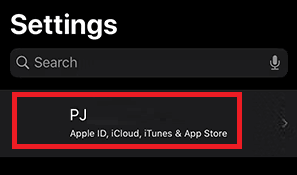
- iCloudをタップして、オンラインストレージの設定と設定を開きます.
- 連絡先の前にあるトグルをタップします。
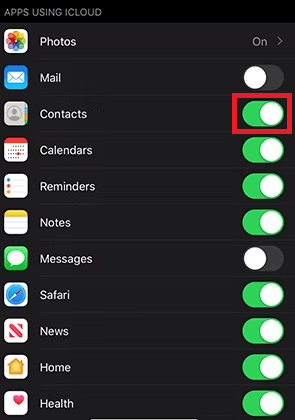
- 次に、マージという名前のオプションをタップして続行します。
- ここで、Mac にいくつかの変更を加える必要があります。 Mac の電源を入れ、デバイスの左上隅にあるApple ロゴをクリックします。
- メニューから [システム環境設定] をクリックします。
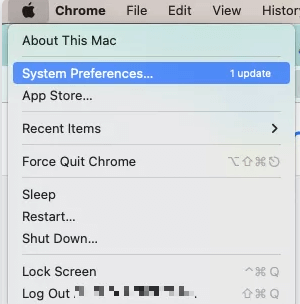
- 次に、 Apple ID という名前のオプションを探す必要があります。
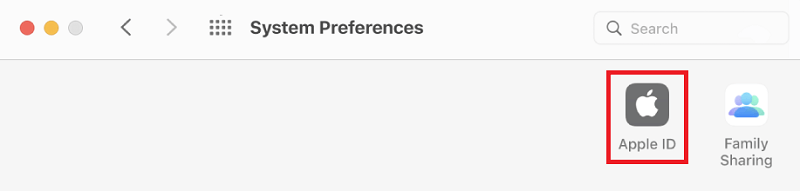
- iCloudをクリックして続行します。
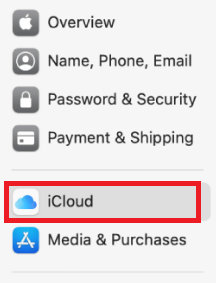
- iPhone で行ったのと同じように、Mac でも [連絡先] タブを切り替えます。
これで、iPhone と Mac がインターネットに接続されていれば、両方のデバイスが連絡先を iCloud ストレージに同期し始めます。 このように、連絡先はiCloud上で安全であるため、iPhoneが損傷した後でも連絡先を失うことを心配する必要はありません. 何らかの理由で連絡先が iCloud ストレージで同期されていない場合は、同じものを強制的にアップロードできます。 これを行う方法については、以下のセクションを確認してください。
iPhoneの連絡先をiCloudに同期できない場合の対処法
何らかの理由で連絡先をアップロードできない場合は、強制アップロード手順も使用できます。 精度を上げるには、次の手順に従います。
- 連絡先アプリを開き、画面をプルダウンして連絡先を更新します。
- それでも連絡先がアップロードまたは同期されない場合は、 [設定]からApple ID からサインアウトします。
- iPhone を再起動し、アカウントに再度サインインします。
上記の手順を実行すると、連絡先が iPhone から Mac に同期されます。 iCloud で必要なストレージを確認できない場合、または連絡先をオフラインで保存したい場合は、次の解決策を確認してください。

また読む: MacBookで画面を共有する方法
方法 2: ケーブルを使用して連絡先を転送する
連絡先を iPhone から Mac に転送する方法が必要な場合は、USB ケーブルが最適です。 連絡先を転送する手順も非常に簡単で安全です。 このようにして、iPhone に損傷が生じた場合でも、連絡先は Mac 上で安全に保たれます。 連絡先を転送する方法を知るには、以下の手順に従ってください。
- iPhone を USB ケーブルで Mac に接続します。
- Mac で iTunes アプリを実行します。
- アプリに表示されているiPhoneのアイコンを選択します。
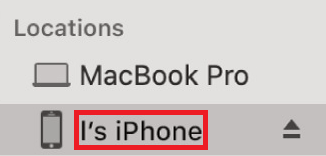
- 画面の左側にある情報ボタンを押します。
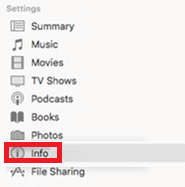
- [連絡先を同期]の横にあるボックスを選択します。 すべてのグループという名前のオプションを選択して、完全な連絡先リストを同期します。
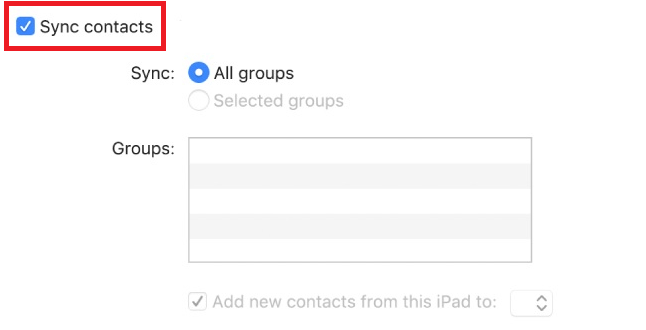
- ページの最後にある [適用] ボタンをクリックして続行します。
システムは、iPhone に存在するすべての連絡先の転送を開始します。 このようにして、iPhoneの連絡先をMacBookに同期するための完璧なソリューションを簡単に手に入れることができます. これもオンライン クラウド ストレージやインターネット接続を使用しません。 ただし、USB ケーブルを所有していないか持っていない場合は、連絡先を簡単に共有または転送できます。 どのように? 驚きは以下です。
方法 3: Apple AirDrop を使用して iPhone の連絡先を Mac に転送または同期する
最後に、iPhone から Mac に連絡先を同期するには、Apple AirDrop 機能を利用することもできます。 この機能については、すでに十分に理解している必要があります。 そうでない場合、Apple AirDrop は Apple Universe の一部のデバイスでサポートされている機能であり、他の Apple Universe デバイスとの間でデータを簡単に送受信できます。
したがって、Apple AirDrop を使用して簡単に連絡先を共有することもできます。 以下の手順に従うだけです。
注: AirDrop を使用して連絡先リスト全体を表示することはできませんが、一度に 1 つの連絡先のみを表示できます。 また、この方法を使用するには、Mac を稼働させておく必要があります。
- iPhoneにある連絡先アプリケーションを開きます。
- 送信したい連絡先をタップし、画面の下部から [連絡先の共有]をタップします。

- さまざまな共有オプションが表示されるので、 AirDropをタップして続行します。
- 近くの AirDrop デバイスのリストから、 Macという名前のデバイスをタップします。
- Mac では、連絡先の受信を示す通知またはポップアップが表示されます。 同じことを受け入れます。
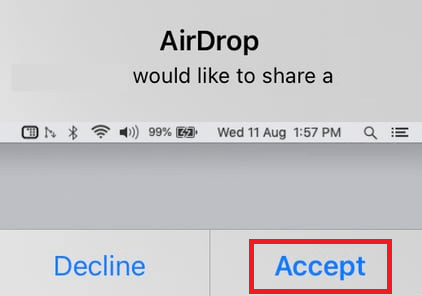
というわけで、上記の手順でAirDrop機能を使ってiPhoneからMacに連絡先を簡単に同期できます。 この方法は非常に簡単で安全ですが、欠点が 1 つあります。 AirDrop を使用して、連絡先リスト全体はもちろん、複数の連絡先を共有することはできません。
しかし、連絡先リスト全体を共有したいが、上記の方法のいずれも実行したくない場合はどうすればよいでしょうか? 次に、簡単に役立つ解決策もあります。 右下で同じことを確認してください。
また読む: iPhoneをMacから切断する方法
プロのヒント: サードパーティ ツールを使用して iPhone から Mac に連絡先を同期する
最後に、iPhone から Mac に連絡先を同期するための上記の説明された方法に満足できない場合でも、それは世界の終わりではありません。 インターネットには、iPhone から Mac に連絡先を転送できる複数の無料および有料ツールが搭載されています。 さらに、連絡先のバックアップを取り、そのバックアップを Mac に保存することもできます。 必要に応じて、このバックアップを復元できます。
iPhoneの連絡先をMacBookと同期する方法を知るために使用できる最も人気があり、最も安全なサードパーティ製ツールは次のとおりです。
- Wondershare モバイルトランス
- SetApp
- iMobie AnyTrans
- 連絡先のエクスポート
- Cisdem ContactsMate
上記のアプリとは別に、同様の機能を提供する他のアプリもあります。 これらのアプリは、信頼性が高く、有名なブランドまたは開発者によって提供されている限り、どれでも使用できます。
iPhone から Mac への連絡先の同期: 説明
したがって、上記の方法の 1 つまたは複数が、iPhone から Mac に連絡先を同期するのに役立つことを願っています。 提供されているすべての方法は、従うのが非常に簡単で、安全に展開できます。 これらの方法は、連絡先、デバイス データ、またはシステムの完全性にいかなる種類の脅威ももたらしません。 ただし、注意して続行し、正確な方法でのみ示されている手順に従う必要があります。
だから、これが私たちの側からのすべてでした。
しかし、ご不明な点がございましたら、私たちはあなたを立ち往生させません。 以下のコメントを使用して、いつでも質問をすることができます。 ご質問をお寄せください。お客様にとって最適な解決策をご提案いたします。 iPhone から Mac に連絡先を同期する方法について、このガイドに関連する提案を提供することもできます。 お役に立てば幸いです。
